2021/04/08
| 更新
2022/02/25
au『無線LAN STICK』を実機レビュー!便利な使い方やスマートスピーカー・タブレットとの接続など
離れた場所に暮らす両親に、孫とのビデオ通話を実現してあげたいと思っている人は多いだろう。とはいえ、両親がスマホを持っていなかったり、ネット回線を引いていなかったりする場合もある。スマホをプレゼントしたり、実家に帰ってネット回線を引いてあげたりする手もあるが、コスト面でハードルが高い。
auのスマートフォン(5G/4G)ご契約の方なら、そんなときにauの「無線LAN STICK(無線ランスティック)」があれば、離れた場所に住む両親と簡単かつ低価格でビデオ通話が実現できる。

コンセントに差し込んですぐに使用できる
auユーザーが使用できる「無線LAN STICK」は、自宅にインターネット回線がなくても、電源アダプタ(別売り)を使用してコンセントに差し込むだけで、手軽に無線LAN環境※を構築できる。タブレット、au HOMEデバイスをつなぐことができ、月額料金550円(税込)でおトクに利用可能だ。
※ IEEE802.11b/g/n
離れた家に暮らす両親とのビデオ通話を気軽に実現

筆者は東京に、両親は静岡に住んでいるが、このご時世で頻繁に実家に帰ることはできず、せめてビデオ通話で孫の顔を見せたいと常々思っていた。実は、かつては実家にインターネット回線を引いたことはあったが、「あまり使わない」という理由で解約。両親はスマホを持たず、いまだにガラケーだ。ZoomやLINEなどビデオ通話ができる便利なツールがあるものの、ネット環境やスマホがない両親が使うのは難しい……。
そんな状況でも「無線LAN STICK」を使えば、簡単に両親とのビデオ通話が実現できる。その方法を紹介しよう。
初期設定はTCL TAB 10sを無線LANにつないで3分で完了
「無線LAN STICK」が接続できるのは、各種スマートスピーカーやタブレット、au HOMEの機器などだが、モニター付きのスマートスピーカーやインカメラ付きのタブレットはビデオ通話にも対応しているため、筆者のように実家の両親とコミュニケーションを取りたい方にもおすすめだ。

実際にau +1 collectionとして販売しているタブレット、TCL TAB 10s(別売り)を例に初期設定をしてみよう。「無線LAN STICK」はコンセントを差し込むだけで簡単に無線LAN環境が構築された。

TCL TAB 10sの電源を入れた後、ホーム画面のから「設定」アプリを選択し、「ネットワークとインターネット」から「Wi-Fi」をタップする。
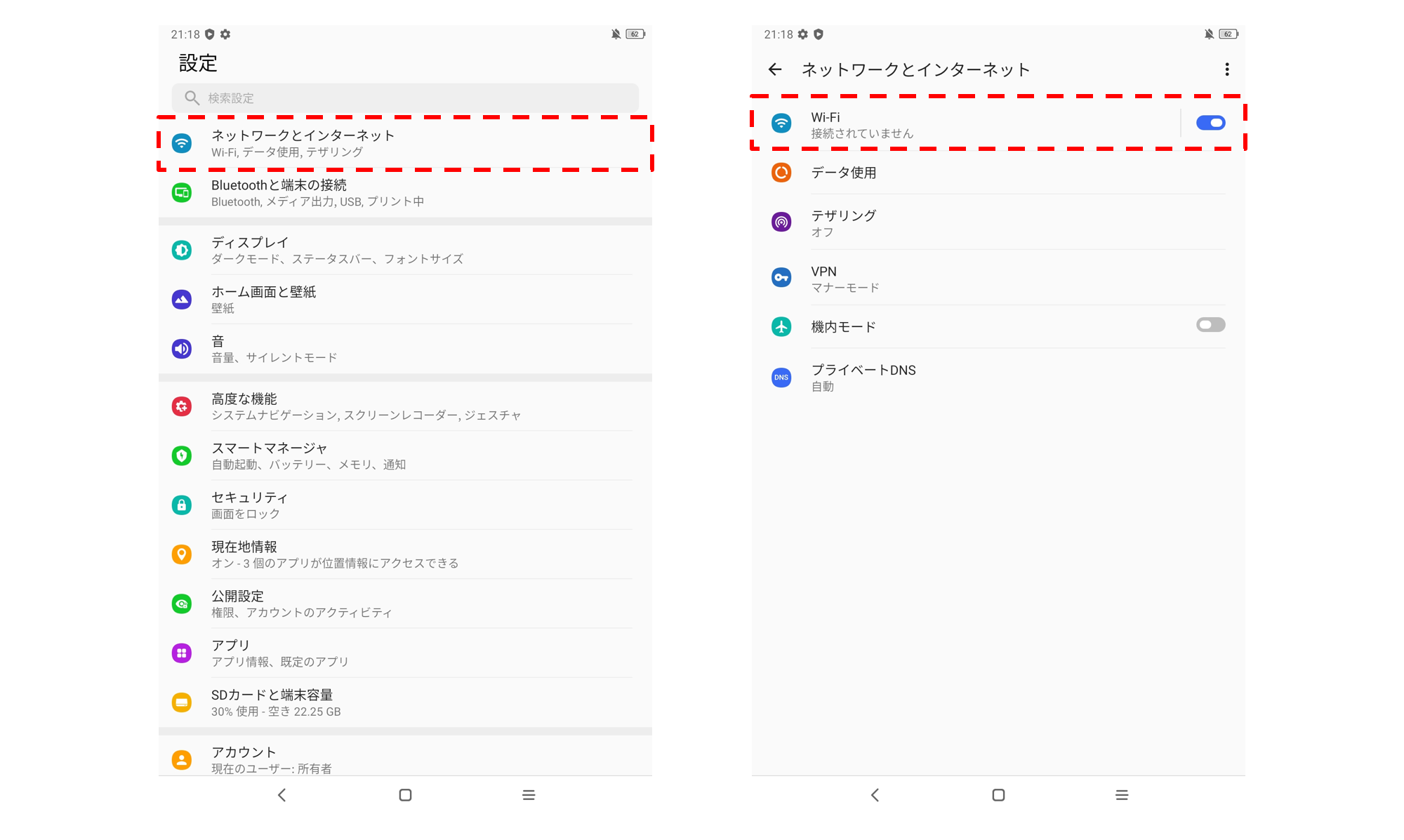
続いて、「無線LAN STICK」の無線LAN(「WLANSTICK-XXXXXX」の形式で表示されます)をセレクトしたら、「無線LAN STICK」の裏面に記載されているSSIDと暗号キーを入力する。無線LANルーターを設定するときに、ルーター本体に記載してあるSSIDが見えにくかったり、配線が邪魔だったりすることがあるが、「無線LAN STICK」は本体の裏面に記載されているので見やすい。
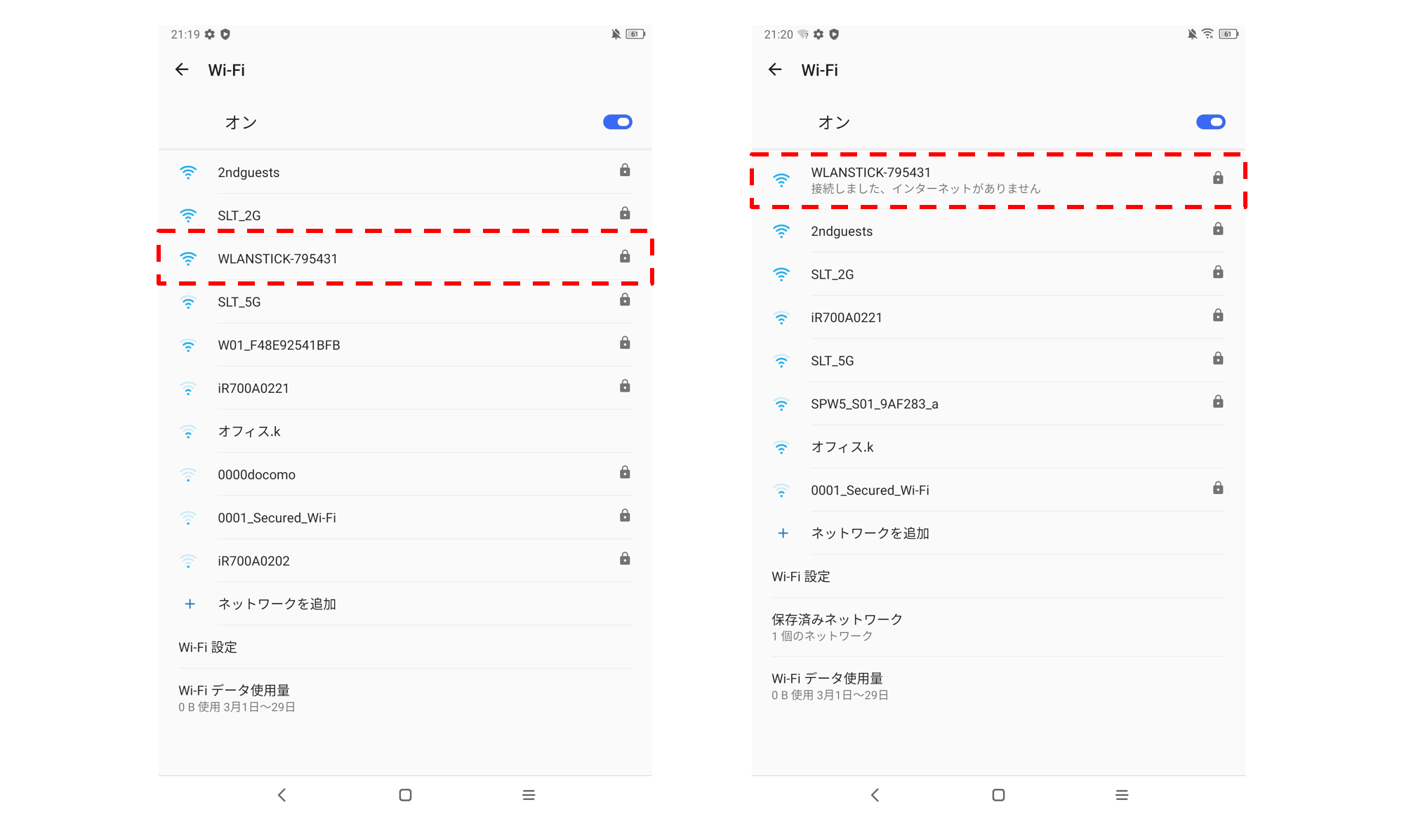
続いてネットワーク情報画面の「詳細設定」から「プライバシー」を選択し、「端末のMACアドレスの使用」をタップすると「自動的に接続されません」と表示されるので、その状態で再度「無線LAN STICK」の無線LANを選択すれば接続が完了する。時間を計ってみたが、箱を開けるところからスタートして3分程度で初期設定が完了した。
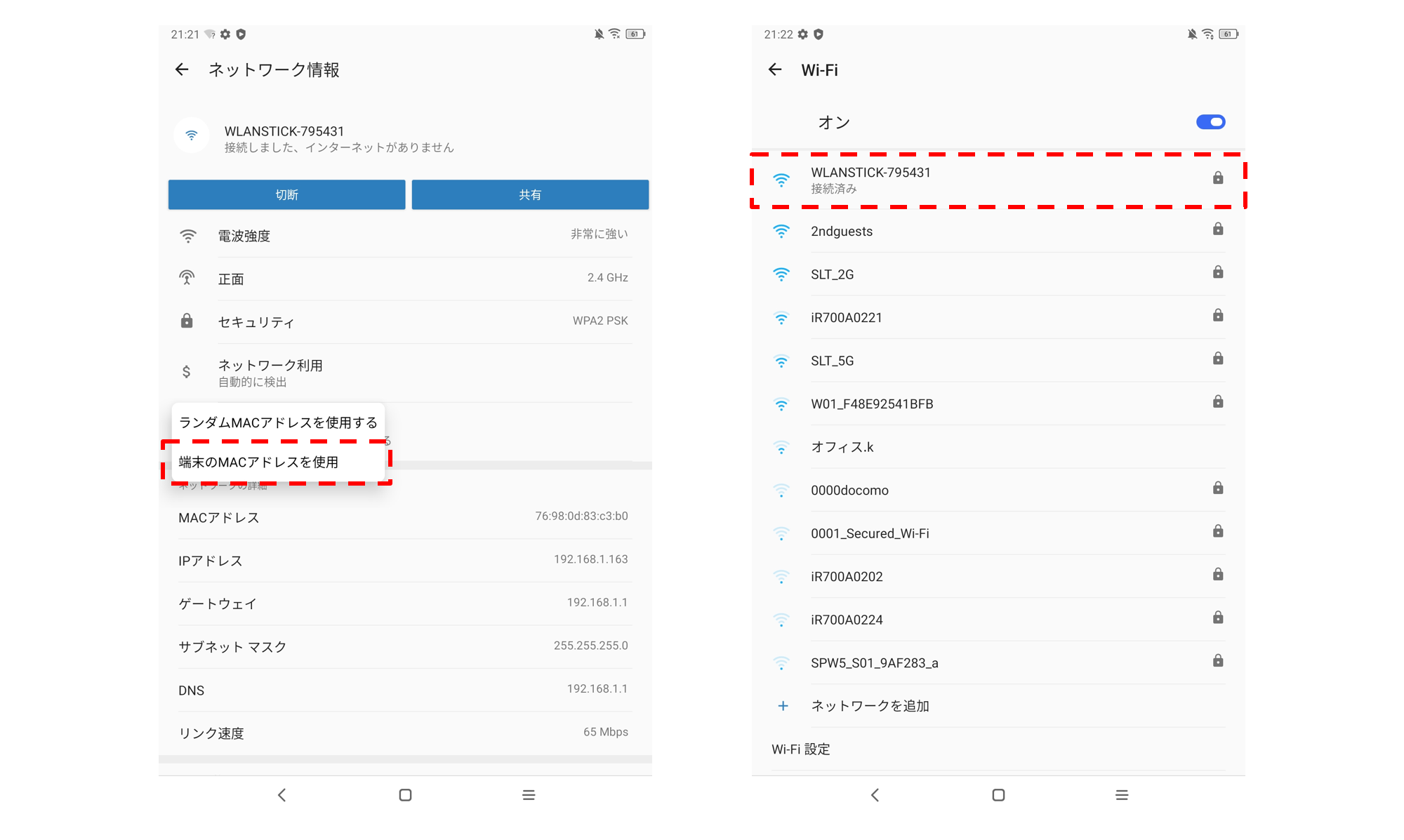
なお、「無線LAN STICK」で使用する通信料は、契約しているauの通信料からの支払いとなり、プランに含まれているテザリングの容量が使用される。両親とビデオ通話をしたい場合は、自分(子ども側)が契約者となればOKだ。
筆者のように離れた家に両親が暮らしている状況では、「無線LAN STICK」は自分(子ども側)が契約し、対応機器を購入して初期設定まで済ませて送るか、初期設定を電話でサポートするのが良いだろう。
タブレット・スマートスピーカーのビデオ通話はすごくラク
実際に使用してみると、ビデオ通話がすごくラクだ。話しかければ、すぐにビデオ通話がスタートする。両親の家に加えて、わが家(子ども側)にも対応の端末を置いておけば、「おじいちゃんにビデオ通話して」などと、話しかけるだけでビデオ通話につながる。PCを開いてミーティングを設定したり、アプリを開いたりする手間がないのは、想像以上に快適。電子機器に疎い両親でも、一度使い方を覚えれば簡単にビデオ通話を行える。

外出先からスマホで自宅を確認。家族の「見守り」にも最適
Amazon Echo Show 5などを使用する場合、特に使いやすいのが「呼びかけ」の機能。「呼びかけ」の許可設定をしておくと、受信側の両親が操作をしなくてもビデオ電話がはじまる。
たとえば、子ども側がAmazon Echo Show 5に声をかけると、両親の家のビデオ通話が自動で起動。「そっちは寒いみたいだけど大丈夫?お薬は飲んだ?」といった具合に声がけを行うことができる。携帯電話にかけるよりも気軽にビデオ通話がつながり、声がけがしやすいので家族の「見守り」にも役立つはずだ。
また、自宅にスマートスピーカーを設置しなくても、「Alexaアプリ」をダウンロードすれば、勤務先や旅先などからスマホを使って、自宅の様子をすぐに確認ができるから安心だ。
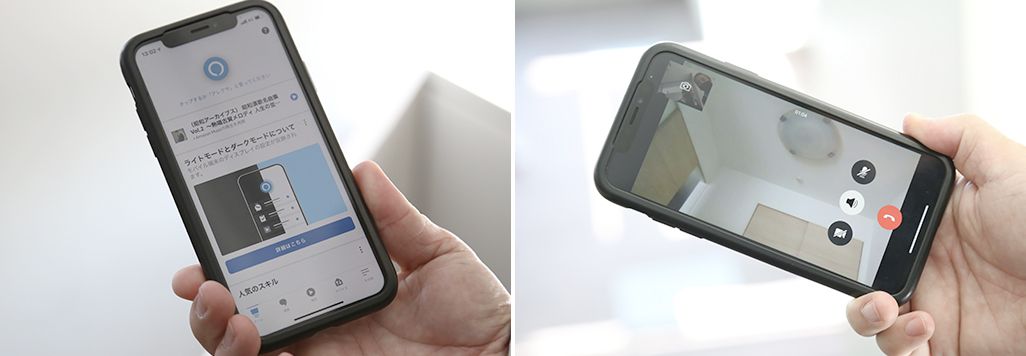
au HOMEに接続して家族の「見守り」もできる
また、「無線LAN STICK」はau HOMEにも接続できる。au HOMEの「ネットワークカメラ 03」はスピーカーとマイクを内蔵しており、スマホでビデオの映像や音声をチェックでき、会話も可能。

たとえば、離れた家で暮らす両親の家に設置しておけば、気軽に様子を知ることができ、相手の手をわずらわせることもない。また、「ネットワークカメラ 03」を自宅のリビングや寝室などに設置しておけば、夫婦共働きで仕事が遅くなったときに、留守番をする子どもに声がけをすることもでき、安心感が増すはずだ。

すべて設定して両親に送りたいならauショップ限定のタブレットを使おう
もしも、すべて子ども側が設定したうえで両親にプレゼントをしてビデオ通話がしたい場合は、先ほど紹介したauショップでのみ購入できるタブレット「TCL TAB 10s」を「無線LAN STICK」に接続して使用するのがおすすめだ。
これなら子ども側で「無線LAN STICK」の契約から、タブレットの購入、初期設定やLINEなどのビデオ通話ができるアプリの設定までを済ませて、両親にプレゼントすることができる。

スマートスピーカー・デビューにも最適
自宅に無線LAN環境がなく、「スマホで十分」と思っていても、スマートスピーカーを使ってみたいと思っている人は多いはず。そんな人には「無線LAN STICK」があれば、気軽にスマートスピーカー・デビューができる。固定回線の申し込みや工事の手間がなく、複雑な配線や設定もなしに、「無線LAN STICK」をコンセントに差すだけでOK。スマートスピーカーに話しかけて、音楽の再生や天気のチェックなど、さまざまなことができるので、一度は体験したいという人にもおすすめだ。

「オンラインならいつでも家族に会えるという環境を提供したい」
IoT機器を気軽に導入できる「無線LAN STICK」。誕生した背景について、開発を担当したKDDIプロダクト企画部の今城克樹とアライアンスビジネス企画部のハン ケイに聞いた。
「ユーザーの声を調査したところ、スマートスピーカーなどのホームIoT機器を使いたいと思っていても、自宅に無線LAN環境がないのでできないという声がありました。そのためだけに固定回線を引くのは費用がかかるし、工事が面倒という声もあり、自宅に無線LAN環境がない人でも、気軽にホームIoTを実現する方法がないかと考えて『無線LAN STICK』の開発がはじまりました。
2020年からは新型コロナウイルスの感染が拡大し、別居中の親や家族に会いたくても会えないという状況になり、自宅で過ごす時間が増えるなかで、もっとオンライン生活を充実させる商品を開発できないかと考えました。『無線LAN STICK』によって、リアルでは家族に会えないけどオンラインならいつでも会えるという環境を提供したいと考えたのです」(今城克樹)
商品開発にあたっては苦労した点が2つあるという。
「ご高齢の方がIoT機器を使う場合、初期設定が難しいと考える人が多いと思います。いかに初期設定を簡単にできるかを課題に、コンセントに差し込むだけで無線LAN環境が構築できる仕組みを開発しました。『無線LAN STICK』の裏面に、無線LANにつなぐSSIDとパスワードを明記し、スマートスピーカーやタブレットなどの機器に簡単に接続できるようにしています。デザインもシンプルで配線やポートがないので、ご高齢者でもすぐに使えると思います。
もうひとつのポイントは、お求めやすい価格でご提供できるよう、徹底的に製品コストを抑えたことです。機能を絞り込み、IoTサービスに使うために必要十分な性能になるように開発することで、月額550円(税込)という価格が実現しました」(ハン ケイ)
ちなみに、2人とも離れて暮らす両親のために、『無線LAN STICK』を活用してモニター付きスマートスピーカーを使って実際にビデオ通話を楽しんでいるという。
「うちでは両親の家とわが家で、それぞれスマートスピーカーをリビングに置いて使っています。娘が小学校2年生で、夕方15時に学校から自宅へ帰ってくると『ばぁばのEcho Showに電話して』と話しかけて、気軽にビデオ通話を楽しんでいます。ほかにも、娘はスマートスピーカーで『鬼滅の刃の第1話を見せて』とアニメを見たり、『LiSAの炎をかけて』とか好きな音楽を楽しんだりしています。母はビデオ通話だけでなく、昔のドラマを見たり音楽を聴いたりしています。お互いのリビングに置いてあるので、いつでも気軽にビデオ通話ができ、動画なども見られて非常に便利です」(今城克樹)
「私は、夫の両親にプレゼントしました。『さっきの地震は大丈夫だった? 明日は雨だよね』といった電話をするほどでもないけど、気にかけている日常のささやかな言葉を伝えることが多いですね。また、無線LANルーターだといろんなランプや配線がありますが、『無線LAN STICK』はシンプルなデザインで、差して使うだけなのでわかりやすいようです」(ハン ケイ)
気軽にスマートスピーカーを楽しめて、もっとオンライン生活を充実させたいという思いから誕生した「無線LAN STICK」。離れた家族とのビデオ通話や、スマートスピーカー・デビューをしたいなら、検討してみてはいかがだろう。

文:TIME&SPACE編集部
※掲載されたKDDIの商品・サービスに関する情報は、掲載日現在のものです。商品・サービスの料金、サービスの内容・仕様などの情報は予告なしに変更されることがありますので、あらかじめご了承ください。

